iClip mac如何自定义声音?iClip剪切板管理软件更改声音的方法
2023-10-02 513iClip mac是简洁的一款剪切板管理软件,您可以在首选项中,选择打开或者关闭声音,但是如果不是很喜欢软件自带的声音怎么办,下面我们就来看看iClip剪切板管理软件更改声音的方法。
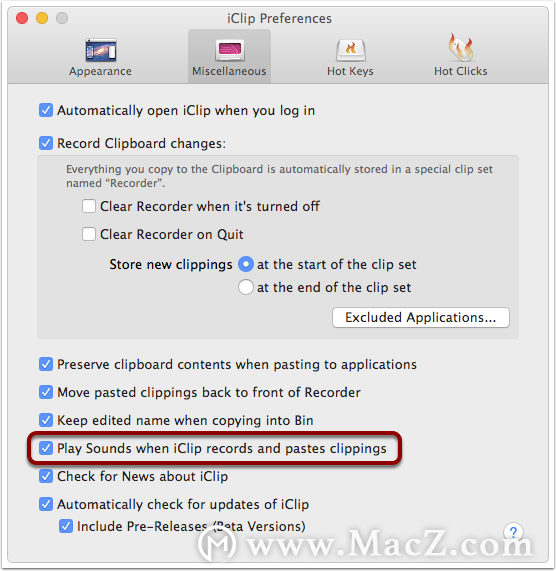
iClip剪切板管理软件更改声音的方法
自定义声音
若要更改要在“复制”和“粘贴”操作中播放的声音,您需要编辑“ 自定义声音”文件夹中的Sounds.plist文件。
在文本编辑器中打开plist文件,例如在TextEdit中。您将看到以下内容(尽管没有着色):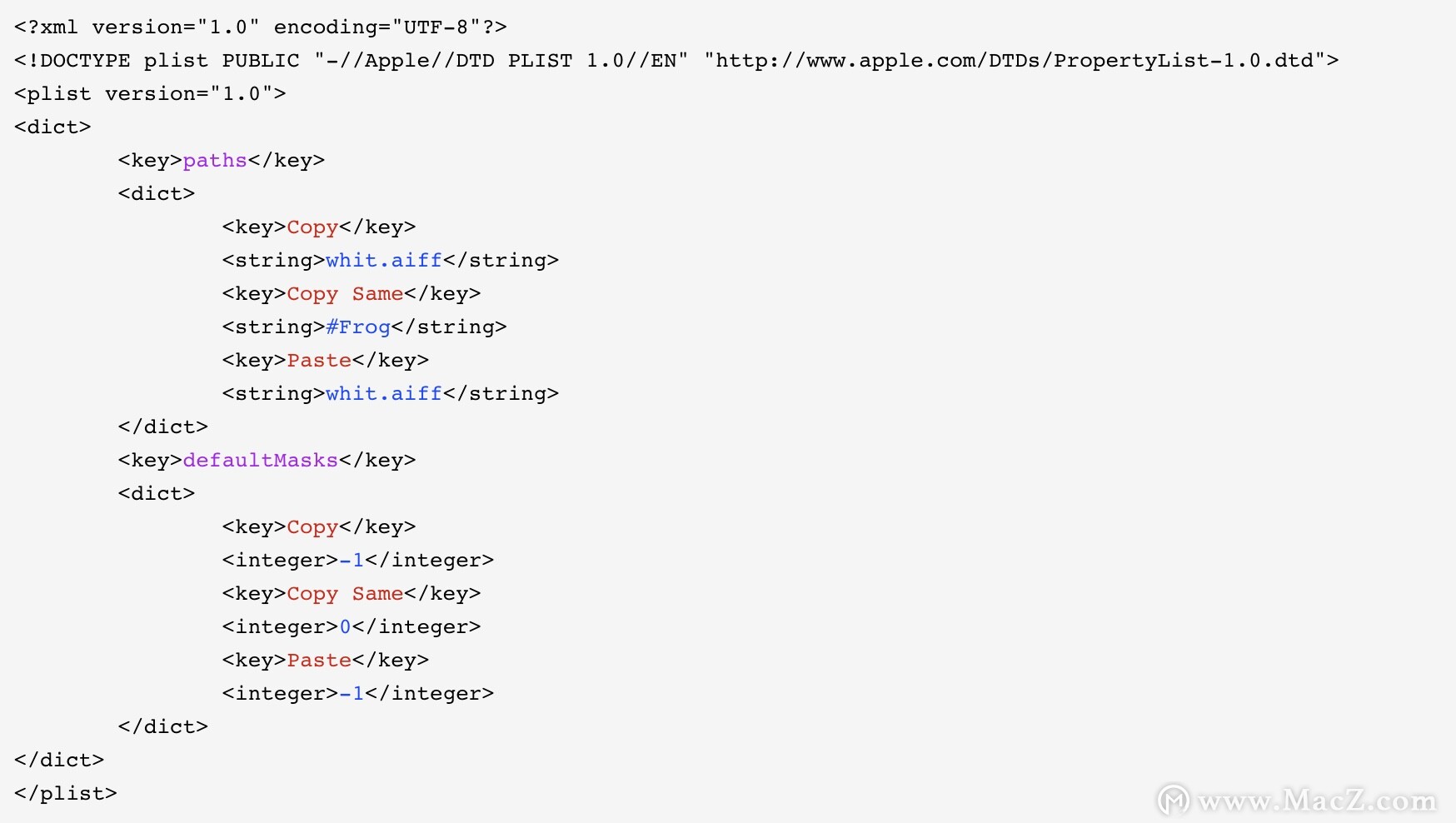
注意紫色的两个词:path和defaultMasks。这些是键及其值下面的章节名称。
在每一章下,都有三个键:复制,复制相同和粘贴。尝试连续两次复制相同的选择时,将播放“复制相同”,iClip将忽略它,因此在这种情况下,您可以选择播放声音。
并为每个这些有值:whit.AIff,#Frog和whit.AIff为路径,和-1,0和-1为defaultMasks。
您只能将零件更改为蓝色,即值。更改其他任何内容可能会完全破坏声音功能。
现在,您有几种选择:
更改正在播放的声音
路径一章下的蓝色值可以指定文件名或系统声音名。要指定文件名,只需输入位于“ 自定义声音”文件夹中的声音文件的名称。要指定系统声音,请输入声音的名称,并以井号(#)开头。
如您所见,whit.AIff存在于此文件夹中,并且同时为“ 复制”和“ 粘贴”键指定了,而为“ 复制相同”键指定了“青蛙”声音。
假设您喜欢为“粘贴”播放不同的声音。如果您有声音文件,例如一个名为“ boing.wav”的声音文件,请将其放入“ 自定义声音”文件夹中,然后在“ 粘贴”键下输入boing.wav代替whit.AIff。
并且,如果您希望每次将内容复制到剪贴板时都播放“ Sosumi”声音,请在“ 复制”键下输入#Sosumi代替whit.AIff。
保存您的更改,然后退出并重新启动iClip以体验更改。
播放声音时更改
defaultMasks下的值指定在什么条件下播放声音。要在任何条件下启用声音,只需将其值输入-1(减一)即可。要完全关闭声音,请输入0(零)。
最初,仅启用“ 复制”和“ 粘贴”的声音,而禁用“ 复制相同”的声音。
现在,您可以通过将以下条件值加起来并输入和作为默认蒙版值来微调应播放声音的操作。
对于复制和复制相同: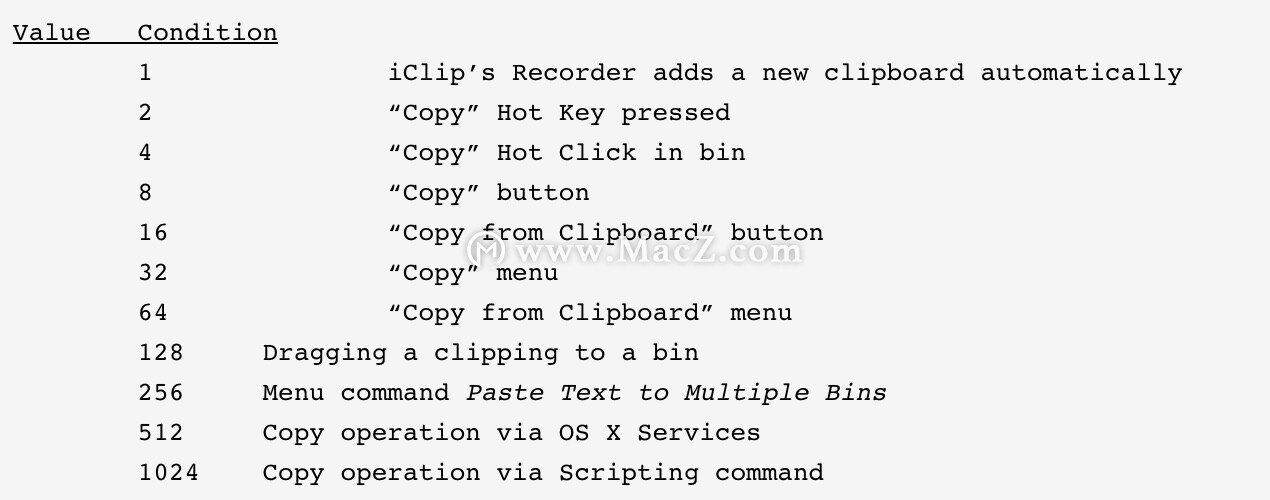
对于粘贴: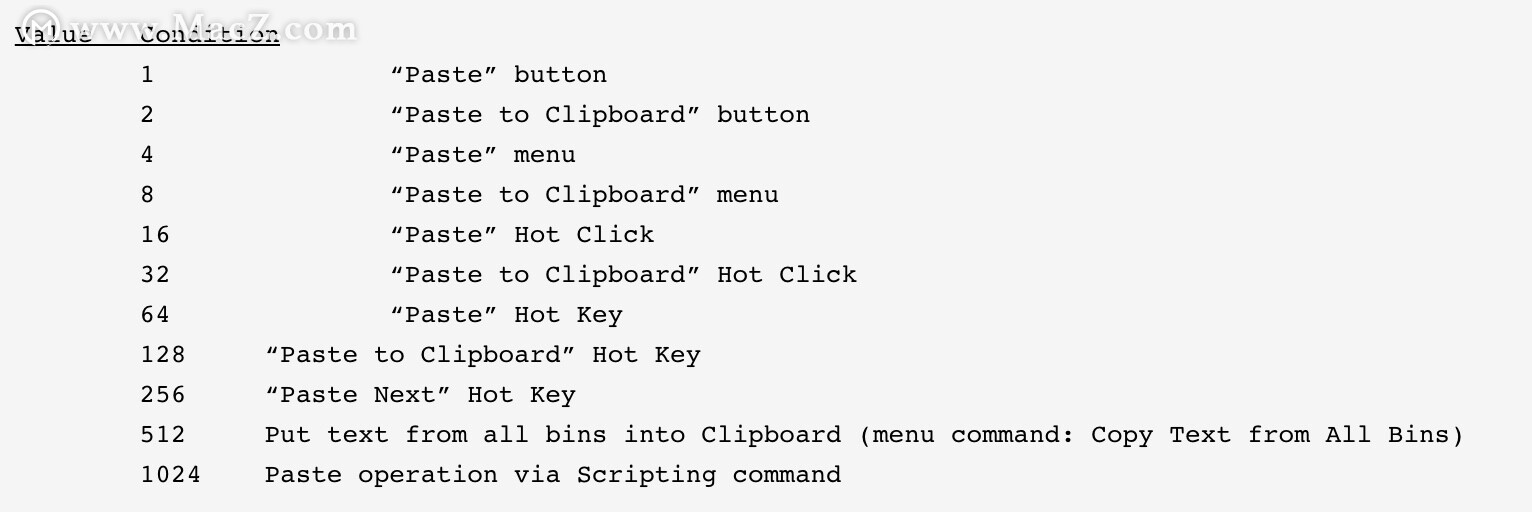
以上就是Macz小编为您解答的iClip mac如何自定义声音,即iClip剪切板管理软件更改声音的方法,想改变声音的朋友不妨一试!
相关资讯
查看更多-

微软示警开发者:新型 macOS 恶意软件 XCSSET 变种卷土重来,隐蔽性更强、攻击手段更狡猾
-

FlexibleFerret 曝光,诱骗求职者在 Mac 上安装恶意软件
-
苹果推送软件更新,将默认启用人工智能
-

微软裁员同时力揽AI人才,AI软件工程师年薪高出平均水平近半
-

软件显示苹果已在准备M4芯片MacBook Air 预计明年春季发布
-

百度下拉框营销新纪元:下拉词优化软件如何助力品牌腾飞?
-

声音经济新风口:播客生态蓄势待发,破圈之路如何走?
-

苹果被指控监视越界:要求员工安装软件 允许公司访问个人信息
-

2024Gtest全球软件测试峰会:共探技术前沿,赋能行业新未来!
-

iPad mini 7拆解:软件优化降低果冻屏效应 硬件装配未见改变
最新资讯
查看更多-

- 苹果 iPhone 应用精彩纷呈,iPad 用户望眼欲穿
- 2025-02-06 297
-

- 苹果官方发布指南:如何禁用 MacBook 自动开机功能
- 2025-02-05 295
-

- 苹果分享 macOS 15 Sequoia 技巧,Mac 启动行为由你掌控
- 2025-02-02 269
-

- 苹果首次公布AirPods固件升级攻略:共6步
- 2025-01-30 227
-

- 苹果 iPhone 用户禁用 Apple Intelligence 可释放最多 7GB 存储空间
- 2025-01-30 208
热门应用
查看更多-

- 快听小说 3.2.4
- 新闻阅读 | 83.4 MB
-

- 360漫画破解版全部免费看 1.0.0
- 漫画 | 222.73 MB
-

- 社团学姐在线观看下拉式漫画免费 1.0.0
- 漫画 | 222.73 MB
-

- 樱花漫画免费漫画在线入口页面 1.0.0
- 漫画 | 222.73 MB
-

- 亲子餐厅免费阅读 1.0.0
- 漫画 | 222.73 MB
-
 下载
下载
湘ICP备19005331号-4copyright?2018-2025
guofenkong.com 版权所有
果粉控是专业苹果设备信息查询平台
提供最新的IOS系统固件下载
相关APP应用及游戏下载,绿色无毒,下载速度快。
联系邮箱:guofenkong@163.com
